
Comment transférer de la musique d’un iPod vers un ordinateur Windows 11/10 sans perdre de données ? (5 méthodes facultatives)

Doté d’un effet sonore incroyablement parfait, l’iPod a été le choix de nombreux utilisateurs d’iOS pour écouter de la musique ou regarder des vidéos. Si vous souhaitez transférer de la musique de l’iPod vers l’ordinateur parce que votre iPod dispose d’un stockage complet avec des fichiers musicaux volumineux, mais que vous possédez un PC Windows 10, vous pouvez être perplexe sur la façon de transférer de la musique de l’iPod vers l’ordinateur Windows 10. Pas de panique ! Vous trouverez 5 solutions simples dans cet article.
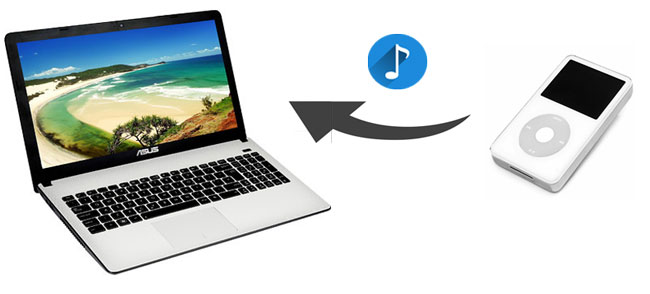
Partie 1. Comment transférer de la musique d’un iPod vers un ordinateur Windows 10/11 sans iTunes
Partie 2. Comment transférer de la musique d’un iPod vers un ordinateur Windows 10/11 avec iTunes
Étant donné qu’iTunes ne peut pas transférer de musique non Apple ni d’achats effectués en dehors de l’Apple Store sur iPod via la synchronisation automatique, et que la synchronisation de la musique sur l’iPod peut couvrir tous les fichiers musicaux existants, de nombreuses personnes peuvent préférer transférer de la musique de l’iPod vers un ordinateur sans iTunes. Dans cette partie, nous allons vous apprendre à transférer de la musique de l’iPod vers l’ordinateur Windows 10 en utilisant 4 façons possibles à l’exception d’iTunes.
Voici le meilleur programme pour le transfert de données iOS - Coolmuster iOS Assistant. Coolmuster iOS Assistant est un gestionnaire iOS professionnel qui vous permet de transférer, gérer, sauvegarder et restaurer des données iOS sur un ordinateur. Avec lui, vous pouvez facilement exporter tous les fichiers de l’iPhone / iPad / iPod vers un ordinateur ou iTunes pour une sauvegarde. En outre, vous pouvez également importer des contacts, des signets, des calendriers, des livres, des sauvegardes iTunes et de nombreux autres fichiers de l’ordinateur vers les iDevices.
Et il prend en charge l’analyse automatique de tous les contacts, messages, photos, vidéos, musique, notes, signets, livres électroniques, calendriers, applications et autres fichiers sur votre iDevice et les afficher sur l’interface principale de ce programme pour prévisualiser, sélectionner et gérer. De plus, il prend en charge le transfert et la gestion en un clic de plusieurs iDevices sur PC et il est également hautement sécurisé, rapide et sans réseau pendant le processus de transfert. Vous pouvez l’utiliser pour transférer de la musique de l’iPod vers l’ordinateur sans aucune difficulté.
Eh bien, Coolmuster iOS Assistant fonctionne bien avec Windows 11/10//8/7/2003/2000/XP/Vista et toutes les générations d’iPhone, iPad et iPod, telles que l’iPod touch 8/7/6/5/4/3, l’iPhone 14/13/12/SE (2e génération)/11/11 Pro/11 Pro Max, etc.
Comment transférer de la musique de l’iPod vers l’ordinateur Windows 10/11 ?
1. Installez et lancez Coolmuster iOS Assistant sur votre ordinateur.
2. Connectez l’iPod à l’ordinateur à l’aide d’un câble USB et appuyez sur Faire confiance à votre iPod comme vous y êtes invité lorsque la fenêtre Faire confiance à cet ordinateur ? s’affiche.

Une fois que l'ordinateur a reconnu votre iPod, vous verrez l'interface principale avec les informations de votre iPod.

3. Transférez de la musique de l’iPod vers l’ordinateur. Cliquez sur Dossier Musique dans la fenêtre de gauche, cochez les fichiers musicaux que vous souhaitez transférer vers l’ordinateur dans la fenêtre de droite et appuyez sur Exporter dans le menu supérieur pour transférer de la musique de l’iPod vers l’ordinateur.

Voir aussi :
Meilleures façons de transférer de la musique de l’iPhone vers l’iPod
Transférer de la musique de l’iPhone vers l’ordinateur sans iTunes
Guide vidéo
Vous pouvez vous référer au guide vidéo ci-dessous pour voir comment transférer de la musique de l’iPod vers l’ordinateur Windows 10 via Coolmuster iOS Assistant :
Si vous connectez l’iPod à l’ordinateur Windows 10 via un câble USB, l’ordinateur reconnaîtra l’iPod comme un lecteur amovible, vous pouvez donc simplement copier et coller des fichiers musicaux de l’iPod vers l’ordinateur très facilement. Cette méthode convient aux personnes qui ne souhaitent pas installer d’autres applications de transfert de données sur un ordinateur. Cependant, il se peut que l’ordinateur ne puisse pas analyser ou lire certains fichiers musicaux protégés sur votre iPod.
Comment puis-je transférer de la musique de mon ancien iPod vers mon ordinateur Windows 10 ?
1. Démarrez votre ordinateur et connectez l’iPod à l’ordinateur à l’aide d’un câble USB.
2. Sélectionnez Faire confiance sur l’iPod lorsqu’une fenêtre contextuelle vous demande de faire confiance à cet ordinateur. Vous pouvez vérifier si votre iPod est correctement connecté à votre ordinateur en accédant à Poste de travail pour voir si l’iPod y apparaît.
3. Une fois la connexion établie, double-cliquez sur Poste de travail > iPod pour l’ouvrir et appuyez sur Afficher dans le menu supérieur de la fenêtre. Cochez ensuite Éléments cachés, double-cliquez sur iPod_Control dossier > Musique, copiez les fichiers musicaux de ce dossier et collez-les dans un dossier sur l’ordinateur.

Pour en savoir plus:
Comment transférer des vidéos de l’iPhone vers le PC Windows 10/11 [5 conseils]
Outre les méthodes ci-dessus, si vous utilisez Dropbox, vous pouvez également transférer de la musique de l’iPod vers Windows 10 en utilisant Dropbox sur différents appareils. Jetons un coup d'œil.
Comment transférer la musique de l’iPod vers Windows 10 ?
1. Installez Dropbox sur votre iPod et votre ordinateur Windows 10.
2. Lancez Dropbox sur votre iPod, créez un compte et connectez-vous. Cliquez ensuite sur l’icône + dans l’interface principale, sélectionnez Télécharger des fichiers et télécharger de la musique dans un dossier Dropbox sur iPod.
3. Lancez Dropbox sur votre ordinateur, connectez-vous avec le même compte et recherchez le dossier dans lequel vous avez téléchargé de la musique. Sélectionnez la musique que vous souhaitez migrer vers Windows 10 et téléchargez-la.

Voir aussi : Vous pouvez sauvegarder la plupart des données de l’iPhone sur votre PC Windows 10 de 3 manières sûres. Voici le guide.
iFunBox est un outil gratuit de gestion de fichiers iPod disponible sur les ordinateurs Windows et macOS X. Vous pouvez gérer des apps, de la musique, des photos, des vidéos, des mémos vocaux, des sonneries et des fonds d’écran à partir d’iPod sur Windows 10.
Voyons comment transférer gratuitement de la musique de l'iPod vers l'ordinateur Windows 10.
1. Installez iFunBox sur votre ordinateur.
2. Connectez votre iPod à l’ordinateur via un câble USB et attendez un moment pour le chargement de l’appareil.
3. Accédez à Boîte à outils rapide pour sélectionner Exporter des fichiers et des données, puis cliquez sur iPod Musique, choisissez l’emplacement d’enregistrement sur votre ordinateur et appuyez sur Enregistrer pour transférer de la musique de l’iPod vers l’ordinateur.
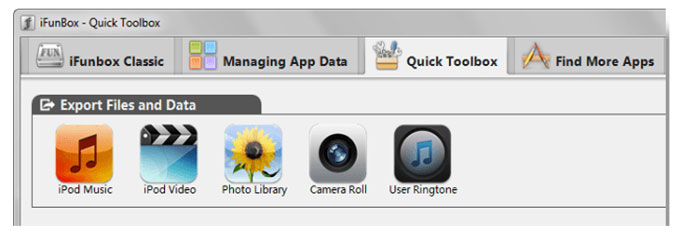
Bien qu’iTunes ne soit pas bon à utiliser, c’est toujours un moyen de transférer de la musique de l’iPod vers l’ordinateur Windows 10. Jetons un bref coup d'œil à la façon de l'utiliser. (Vous pouvez consulter les solutions ici si votre iPod ne se synchronise pas avec iTunes.)
Comment transférer de la musique d’un iPod tactile vers un ordinateur Windows 10 ?
1. Installez la dernière version d’iTunes sur votre ordinateur et branchez votre iPod à l’ordinateur via un câble USB.
2. Cliquez sur l’icône iPod dans le coin supérieur gauche d’iTunes et appuyez sur Résumé dans la fenêtre de gauche.
3. Sélectionnez Musique et cochez Toute la bibliothèque musicale sous Synchroniser la musique dans la fenêtre de droite. Si vous ne souhaitez pas transférer de vidéos ou de mémos vocaux, décochez les options Inclure les vidéos et Inclure les mémos vocaux .

Notes: Ne cliquez pas si iTunes affiche la fenêtre Effacer et synchroniser , sinon toutes les données de l’iPod seront effacées et couvertes par le contenu d’iTunes sur l’ordinateur.
Comment transférer de la musique de l’iPod vers l’ordinateur Windows 10/11 ? Eh bien, après avoir lu cet article, vous trouverez peut-être la réponse. Au total, il existe 5 façons simples de transférer de la musique de l’iPod vers l’ordinateur. Et je vous recommande vivement d’essayer Coolmuster iOS Assistant, qui est facile à utiliser, hautement sécurisé, rapide pour transférer de la musique par lots et sans réseau pendant le transfert. Certes, vous pouvez également essayer d’autres méthodes si vous êtes intéressé.
De plus, si vous rencontrez un problème lors de l’utilisation, n’hésitez pas à laisser un commentaire ci-dessous.
Articles connexes :
Comment transférer de la musique d’un iPod à un iPod [Doit lire]
Comment transférer de la musique de l’iPhone vers Mac ? (Top 4 des façons)
Comment transférer efficacement de la musique de l’iPhone vers l’ordinateur ? (4 conseils)
iPhone Music Manager : Transférez, ajoutez et organisez la musique de votre iPhone

 Transfert iOS
Transfert iOS
 Comment transférer de la musique d’un iPod vers un ordinateur Windows 11/10 sans perdre de données ? (5 méthodes facultatives)
Comment transférer de la musique d’un iPod vers un ordinateur Windows 11/10 sans perdre de données ? (5 méthodes facultatives)





